Cómo clonar selectivamente los elementos de un iDevice a otro
AnyTrans es una herramienta adaptada para clonar selectivamente el contenido de un iDevice a otro.
AnyTrans le permite copiar selectivamente todos los contenidos de un iDevice a otro, independientemente de la música, listas de reproducción, Tonos, películas, programas de televisión, videos de música, notas de voz, libros de audio, podcasts, iTunes U, Vídeos caseros, Contactos, Historial de llamadas, Mensajes, libros, libro marcadores, Notas, Calendario, Lista de Cámara, imágenes, Mis fotos en streaming y Aplicación. Con la funcionalidad de copia selectiva, algunos datos de su viejo iDevice serán transferidos a su nuevo iDevice.
Asegúrese de que la conexión a internet es normal (PC y el dispositivo a la vez) cuando se utiliza la función de clon.
Advertencia: No desconecte sus iDevices mientras que la clonación de datos o los datos se borrarán de forma permanente. Así que por favor assurer conectar de forma estable el cable USB.
Paso 1: Inicie AnyTrans y conecte dos iDevices. A continuación podrá ver la interfaz principal.
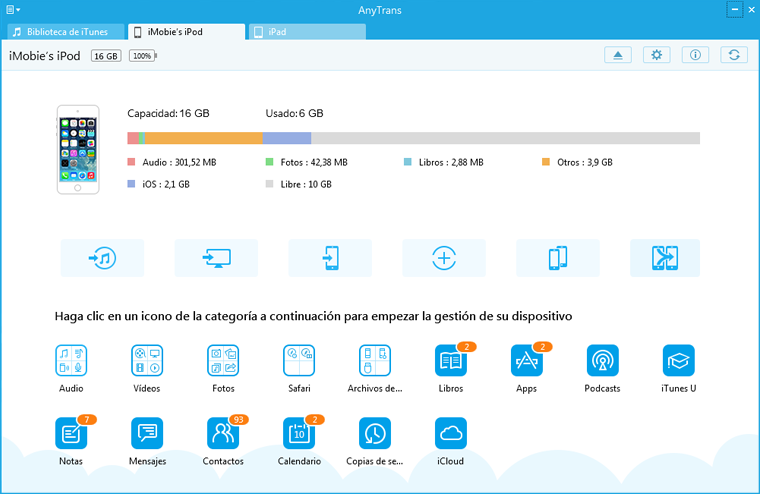
Paso 2: Seleccione un iDevice como dispositivo de destino y haga clic en el "Clonar contenido." Después de ir a la interfaz de gestión clonar.
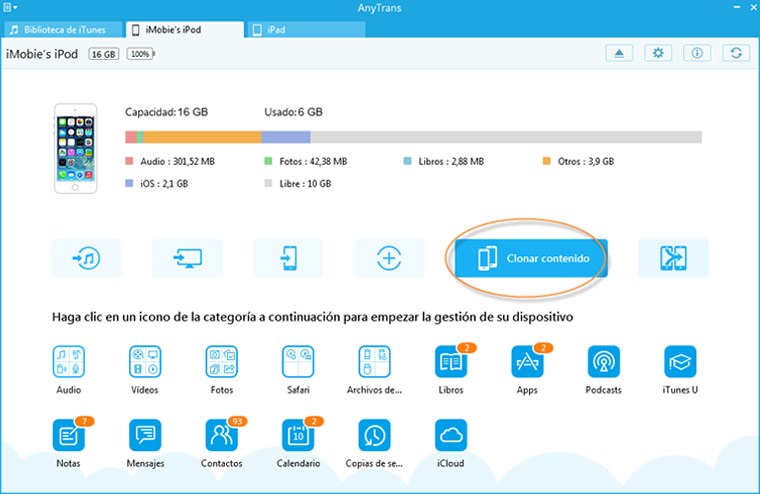
Paso 3: Seleccione los datos que desea clonar, independientemente canciones o mensajes, etc .. A continuación, comenzará el proceso de copia selectiva.
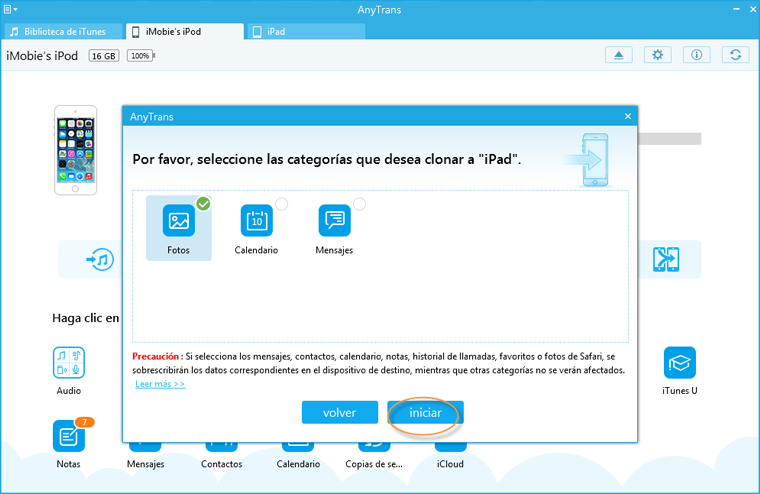
Si los datos son demasiado grandes, le recomendamos que clonar acuerdo con la clasificación de los datos (por ejemplo: archivos multimedia, información personal, aplicaciones, etc.). De esta manera, se le permite clonar los datos de alta eficiencia.